реклама
Ако сте били в интернет по всяко време през последното десетилетие, със сигурност сте чували за кикотене. Това е една от най-големите социални мрежи днес с над 330 милиона активни потребители към септември 2017 г.
Тези, които са нови в Twitter, вероятно са останали с множество въпроси. За какво е този сайт? Как да го използвам? И как мога да се възползвам максимално от разширени съвети и трикове?
Ще отговорим на всички тези въпроси и още в пълното ни ръководство за Twitter. Да започваме!
Забележка: Това ръководство обхваща използването на Twitter в мрежата. Официалното приложение за Twitter за Android и iOS е почти идентично с уеб интерфейса, така че не трябва да имате проблем с Twitter в движение, след като прочетете това ръководство.
1. Twitter 101
Преди да скочите и да започнете да туитвате, трябва да прегледаме някои основи на услугата.
Какво е Twitter?
Twitter е уебсайт за социални мрежи и новини, който се фокусира около туитове. Тези туитове са кратки, макс. 140 знака, които всеки регистриран потребител може да изпрати. Можете да видите туитове на всеки без акаунт Да, можете да използвате Twitter без акаунт! Ето какОткритата природа на Twitter позволява на всеки да провери социалната мрежа за микро-блогове, без да изисква регистрация. Всичко е възможно без използване на акаунт. Ето как да използвате Twitter без да се регистрирате. Прочетете още , но трябва да се регистрирате и използвате собствения си акаунт в Twitter, за да извлечете максимума от услугата.
Можеш последвам всички потребители на Twitter, които харесвате, което добавя туитовете ви към вашия хронология (наричана също вашата фураж). Twitter също ви позволява да изпращате Директно съобщение, които са частни разговори между вас и друг потребител.
Колко струва?
Twitter е безплатен и никога няма да ви начисли пари, за да го използвате. За да печелите пари, Twitter ви предлага реклами под формата на популяризирани туитове. Те позволяват на компаниите да купуват гарантирано пространство във вашата времева линия.
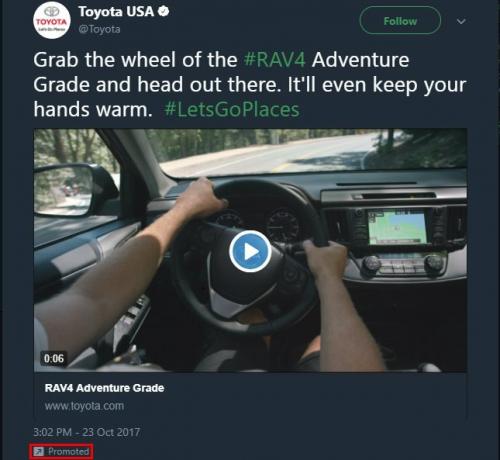
Някои приложения на Twitter за трети страни таксуват няколко долара, но ще ги обсъдим по-късно.
Какво е хаштаг?
Hashtags (представени със знака фунт, #) са може би един от най-злоупотребяваните предмети в интернет. По-късно ще говорим за използването на хеш-маркери, но за сега нека да настроим основна дефиниция.
Хештегът е специфична ключова дума, която ви позволява да маркирате само туитовете си, за да могат те да бъдат лесно групирани с други подобни на тях.
Например, ако гледате Световните серии и искате да чуруликате за лудото начало, което току-що видяхте, можете да добавите #Световно първенство към твоя туитър. Използването на hashtag на дума създава връзка, която всеки може да кликне, за да види други туитове с този хештаг.
Честит петък! Искате картичка с участието #Световно първенство MVP George Springer?
RT за шанс да спечелите това @Topps красота. #MLBCardspic.twitter.com/ncQT2BQCTy
- MLB (@MLB) 3 ноември 2017 г.
Защо само 140 знака?
Twitter стартира през 2006 г., когато SMS все още беше доминиращият начин на мобилна комуникация. IPhone нямаше да стартира почти още една година, така че приложенията все още не бяха обмислени. Така основателите на Twitter са помислили за ограниченията на SMS при проектирането на услугата.
Ограничението за текстовете на SMS е 160 знака, така че те се предполагат, че 140 ще оставят достатъчно за потребителското име на подателя плюс съдържанието на туита. Дори 11 години по-късно тази граница все още е в сила.
Въпреки това изпълнителният директор на Twitter Джак Дорси наскоро обяви, че компанията започва да пуска туитове с 280 знака. Ще видим дали това се оказва добро или лошо решение, но не се изненадвайте, когато видите по-дълги туитове от обикновено. Междувременно можете да използвате други методи за писане на по-дълги туитове 6 инструмента, които ви позволяват да пишете по-дълги туитове от TwitterАко не сте един от малкото късметлии, които могат да използват 280 знака, не се притеснявайте. Все още можете да създавате разширени туитове. Ето шест инструмента, които ви позволяват да пишете по-дълго съдържание в Twitter. Прочетете още .
Това е малка промяна, но голям ход за нас. 140 беше произволен избор въз основа на ограничението от 160 символа за SMS. Гордеем се с това колко внимателен е бил екипът при решаването на истински проблем, който хората имат, когато се опитват да чурукат. И в същото време поддържаме нашата краткост, бързина и същност! https://t.co/TuHj51MsTu
- крик??? (@Jack) 26 септември 2017 г.
За какво са онези сини проверки?
Twitter използва сини отметки за означаване проверената потребители. Това означава, че „акаунтът от обществен интерес е автентичен“ и ви позволява да знаете, че акаунтът не е пародия или безличност. По собствени думи Twitter проверява „акаунти, поддържани от потребителите в музика, актьорско майсторство, мода, правителство, политика, религия, журналистика, медии, спорт, бизнес и други ключови области на интереси“.
Преди години Twitter реши кои акаунти ще провери и обикновено проверява само изключително известни акаунти със стотици хиляди последователи. През 2016 г. Twitter промени правилата и сега всеки може да изпрати заявка за получаване на потвърждение Как да получите потвърден акаунт в Twitter (и струва ли си?)Има много потребители на Twitter със сини отметки до името им. Синият тик обозначава потвърден акаунт, което означава, че това е истински човек и е този, който в описанието им каже, че е такъв. Прочетете още .
Ако смятате, че вашият акаунт трябва да бъде потвърден - уведомете ни! Вижте нашата статия, за да научите какво е необходимо за кандидатстване. https://t.co/J8MUNCC5bg
- Проверено в Twitter (@ потвърдено) 6 октомври 2016 г.
2. Регистрация и започване на работа
Сега, когато знаете малко за използването на Twitter, нека да разгледаме за кратко създаването на акаунт. Ще ви покажем как да започнете да туитвате и да следвате няколко потребители.
Създай профил
Насочете се към Страницата за регистрация в Twitter за да започнете. Ще трябва да въведете вашето име, имейл адрес или телефонен номер и парола. Премахнете отметката от Персонализирайте Twitter кутия, ако не искате навиците ви за сърфиране, използвани за показване на по-подходящи реклами ПРОДАВАМЕ: Вашата история на сърфиране - така че какво можете да направите?Решение на FCC, че доставчиците на интернет услуги трябва да получат разрешение от клиенти, преди да продадат лични данни, могат да бъдат отменени. Вашият интернет доставчик е на път да определи цена за вашите лични данни. Как можем да се преборим? Прочетете още .
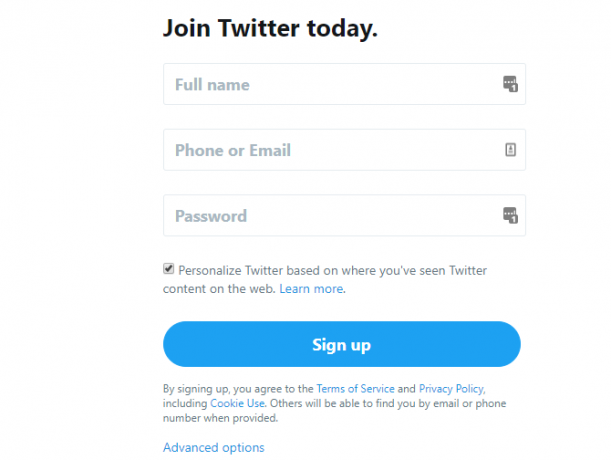
След това ще трябва да добавите телефонния си номер и Twitter ще ви се обади, за да потвърдите. Въведете номера си и натиснете Обади ми се за да получите код.
И накрая, най-важното ви решение идва, когато изберете потребителското си име. В Twitter, The @ символ означава потребителско име. Когато някой иска да ви спомене, той ще се включи @ потребителскоиме в туита им.
Какво ще изберете, зависи от вас. Изберете нещо, което ви отличава, и го въведете, за да сте сигурни, че някой друг не го е взел първо. Можете да промените потребителското си име по-късно, така че не се притеснявайте прекалено много.
След като свърши, Twitter ви представя кратко представяне и ви пита от какво се интересувате. Можете да щракнете върху някоя от иконите тук, за да добавите интереси или да потърсите тема, която ви интересува. Това помага на Twitter препоръчайте акаунти за вас 6 интересни начина за намиране на нови хора в TwitterПо своята същност Twitter предоставя безкраен набор от интересни и ангажиращи акаунти в Twitter, само чакащи да бъдат открити. Ето как да ги намерите. Прочетете още .
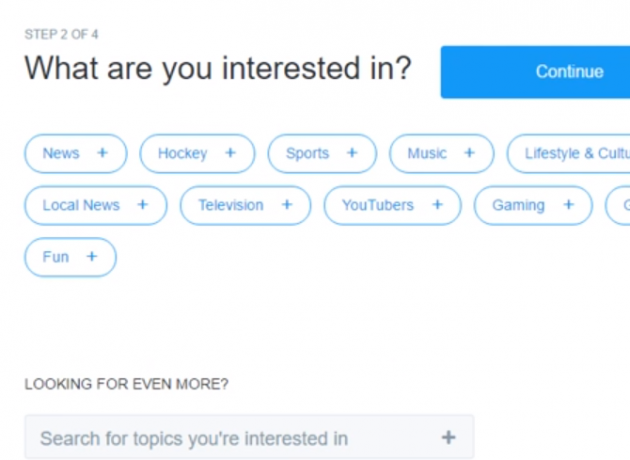
След това Twitter ще ви попита дали искате да импортирате имейл контактите си, за да можете лесно да следвате приятелите си. Това не е задължително, но може да ви помогне да намерите по-лесно хора, които познавате. И накрая, Twitter ще представи някои предложени акаунти, които да следвате, или можете да потърсите потребител, ако желаете. Следвайте каквото искате, след което щракнете продължи.
След като свършите тук, прескочете до входящата си поща и потърсете съобщение от Twitter с молба да потвърдите имейл адреса си. Щракнете върху Потвърждение бутон и сте готови за навиване.
Навигиране на интерфейса на Twitter
Навигиране до Началната страница на Twitter когато сте влезли в профила си, ще покаже вашата времева линия, заедно с няколко други елемента. Нека разберем за какво е предназначено всяко от тях:
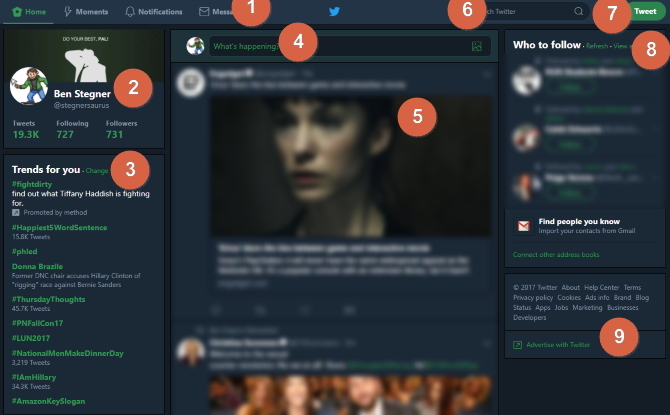
- Раздели на страниците: Тези четири раздела (У дома, Моменти, Известия, и Съобщения) ви позволяват да превключвате между основните елементи на Twitter. Моменти събира най-големите новини, разпространяващи Twitter, Известия ви позволява да видите кой е взаимодействал с вас, и Съобщения да ви позволи да проверите вашите директни съобщения (DM).
- Вашата сметка: Бърз преглед на информацията за вашия профил, брой туитове и брой последователи / следващи. Можете да кликнете върху което и да е от номерата тук, за да видите подробна информация.
- тенденции: Преглеждайте тенденциите, за които Twitter смята, че ще имате интерес въз основа на това, кого следвате.
- Кутия за туит: Кликнете тук, за да създайте нов туит Знаете ли как да създадете перфектната публикация в Twitter?Почти всеки знае как да използва Twitter. Но какво ще стане, ако се опитвате да стартирате нов акаунт в Twitter? Ами ако се опитвате да пробиете в ново поле и трябва да срещнете някой съмишленик? Прочетете още .
- Хронология: Преглеждайте най-новите туитове от хора, които следвате.
- Търсене: Търсете всеки потребител, hashtag или друг текст.
- Вашата сметка: Кликнете върху снимката на потребителския си профил, за да видите списъците и моментите си, да получите достъп до вашите Настройки и др.
- Кого да следваш: Тук Twitter предполага акаунти, които може да ви харесат въз основа на вашата активност в Twitter. Можете също да свържете своите имейл акаунти тук, ако още не сте го направили.
- Бизнес връзки: Колекция от страници в Twitter, където можете да видите състоянието на услугата, да видите политиката за поверителност и други.
Намиране на потребители, които да следват
Twitter не е твърде вълнуващ ако не следиш никого 20 основни акаунта в Twitter, които трябва да следватеTwitter е толкова добър, колкото хората, които следвате. Буквално. За щастие, има поне 20 основни акаунта в Twitter, които всеки трябва да следва. Прочетете, за да разберете какви са те. Прочетете още . Започнете, като стартирате няколко търсения на любимите си уебсайтове и хора, които следвате в други услуги. Вероятно е всеки, който има присъствие във Facebook, Instagram или подобен, също ще бъде в Twitter.
Ако се занимавате с филми, потърсете някои от любимите си режисьори и актьори. Геймърите могат да следват 12 страхотни акаунта в Twitter за мобилни геймъри, които трябва да следватКакво има в света на журналистиката на видеоигрите за мобилните геймъри? Тези 12 акаунта в Twitter са чудесно място за стартиране, когато търсите какво е новото в света на мобилните игри. Прочетете още техните любими личности в YouTube и уебсайтове за игри. Модата, правителството, бизнеса и други индустрии също са огромни в Twitter. Опитайте да следвате приятелите си от реалния живот и вижте с какви акаунти си взаимодействат.
Щракнете върху последвам бутон в профила на акаунта, за да ги следвате. Можете също да мишката върху всяко потребителско име във вашата времева линия за бързо обобщение, включително бутон за проследяване.
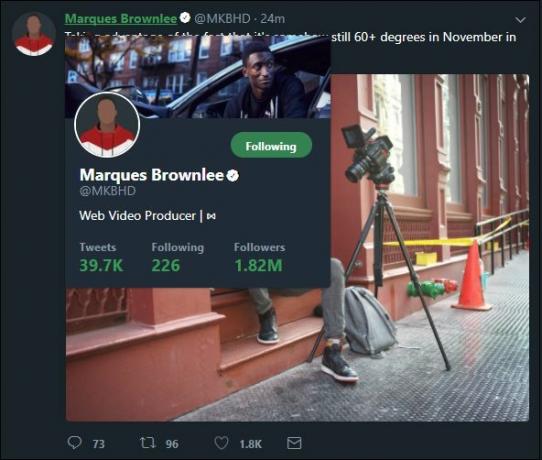
Необходимо е само малко да започнете; след като следвате няколко акаунта, можете лесно да намерите повече, от което ще се насладите. Twitter ще ги предложи в дясната странична лента, а също така ще ви покаже какви хора следвате като, което ви помага да намерите нови акаунти. Ако следвате някого и установите, че той туитва твърде много или не ви е интересен, можете да го разгънете също толкова лесно.
Персонализиране на вашия профил
Кликнете върху името си отляво на началната страница на Twitter и ще посетите потребителския си профил. Намери Редактирай профил бутон от дясната страна на екрана и можете да направите няколко важни промени така че вашият профил е по-персонален Новите профили на Twitter са тук: Използвайте ги!За какво е този нов профил в Twitter? Активирайте го и се възползвайте от него! Прочетете още .
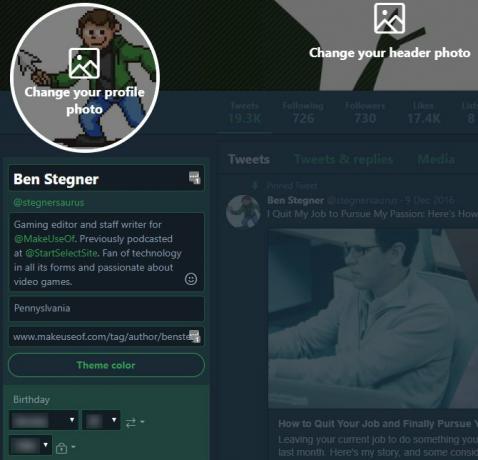
Изберете заглавката или снимката на потребителския си профил, за да ги промените. По подразбиране вашият аватар е общ план. Определено ще искате да промените това на нещо лично, тъй като стартовата снимка често е свързана със спам акаунти. Twitter препоръчва изображение за размери 400 x 400 пиксела за вашата снимка на профила.
Вашата обложка е по-голямо изображение в горната част на вашия профил. Twitter препоръчва изображение за 1,500 x 500 за това. Качете изображение от компютъра си, което казва нещо за вас - това е просто допълнително малко усет 3 места за намиране на безплатни изображения на хедъра за вашия нов профил в TwitterНе можете да намерите добро изображение за новия си профил в Twitter? Тези сайтове ще ви дадат това заглавие за качество за нула време. Прочетете още за посещение на посетителите.
Докато редактирате, можете също да използвате полетата вляво, за да промените показваното име (отделно от потребителското си име). Добавете кратко био, за да разкажете на хората за вас, посочете местоположението си (с толкова точност, колкото ви е удобно) и място връзка към вашия уебсайт Как да си направим уебсайт: за начинаещиДнес ще ви насоча през процеса на изработка на цялостен уебсайт от нулата. Не се притеснявайте, ако това звучи трудно. Ще ви преведа през всяка стъпка от пътя. Прочетете още за да оформите профила си. И накрая, коригиране на вашия Цвят на темата променя цветовете на бутоните, връзките и други на вашата страница.
Можете също да добавите своя рожден ден и да решите кой да го вижда. Изберете от обществен, Следваме се един друг, Само аз, и още.
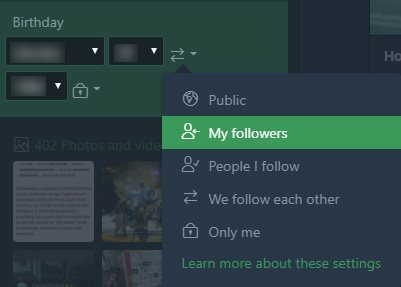
Какво мога да сложа в туит?
Освен текст, можете да добавите много мултимедийни елементи в туитър. Първо са хаштагове и потребителски имена. Горе обсъждахме hashtags; потребителските имена винаги се предхождат със символа @. Например, официалният акаунт в Twitter е @Twitter. Добавянето на потребителско име @ във вашия туитър уведомява споменатия акаунт и действа като връзка към тяхната страница, ако някой го кликне.
Когато подготвяте нов туитър, разгледайте бутоните под полето за композиране. Тук можете да добавяте изображения, GIF файлове (чрез функция за търсене 5 GIF търсачки и инструменти, които все още не сте чувалиGIF файловете са езикът в мрежата, но някои хора по-добре го говорят от други. Говорете свободно с тези перфектни GIF-инструменти за реакция. Прочетете още ) и анкети. Разбира се, можете също да добавите връзки към туитове и Twitter автоматично ще ги съкрати.
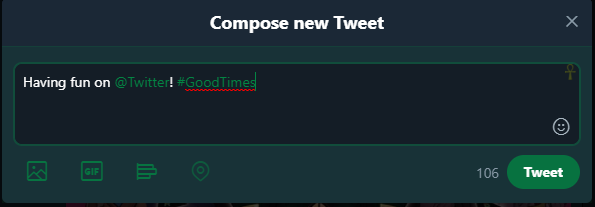
Анкетите в Twitter ви позволяват да зададете въпрос Анкети в Twitter: Всичко, което трябва да знаетеНе можете да решите дали да поръчате китайска или пица тази вечер? Питам! Най-накрая Twitter стартира вградена опция за провеждане на обществени анкети. Напълно безплатно е и работи както на мобилни, така и на десктоп. Прочетете още и изберете между две и четири опции, от които хората да изберат. Използвайки Дължина на анкетата опция, можете да позволите на анкетата да работи минимум от пет минути до максимум седем дни. Това са забавен начин неформално да видите какво вашите последователи мислят за нещо и да задействате разговор.
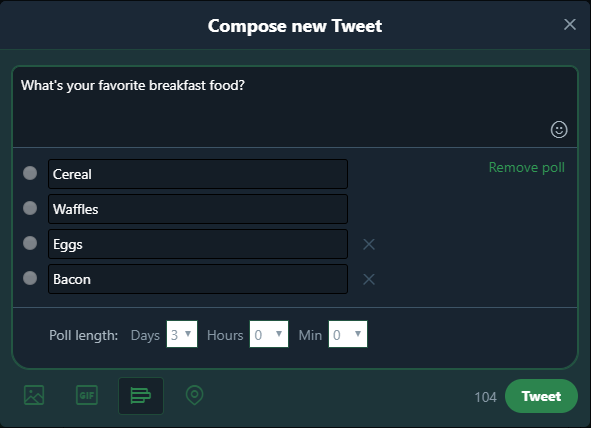
Можете също да добавите местоположението си с помощта на местоположение икона. Това помага да добавите контекст към снимки и туитове - ако ви е удобно да го споделяте.
Отговаряне, ретуиране и харесване
Под всеки туитър (който не е ваш) ще видите няколко символа, които ви позволяват да взаимодействате с него.
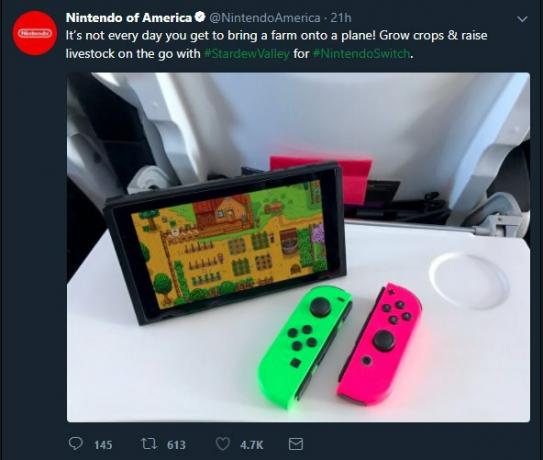
Отляво надясно първото е Отговор бутон. Това ви позволява да изпращате туитър в директен отговор на оригинала. В зависимост от първоначалните настройки на пищялката, те могат да виждат отговора ви като известие. Всеки, който гледа вашия туит, ще види, че е отговор. Хората, които ви следват, могат да видят отговора ви заедно с оригинала в техните срокове, дори ако не следват профила, на който сте отговорили.
Вторият бутон е Препратете. Retweeting (RT) ви позволява да пренаправите туит на своите последователи, за да могат и те да го видят. Може да излезете с полезно ръководство, което сте намерили, шега, която ви е смешна или всякакъв брой други туитове, които искате да споделите.
Когато щракнете върху бутона RT, можете просто да щракнете Препратете да го репостирате без допълнителни коментари. Или ако предпочитате, можете Цитат на туит (QT) от добавяйки собствените си мисли отгоре на оригинала Ретуит с коментари: Всичко, което трябва да знаете за туитовете за цитатиМоже би сте забелязали нова функция в Twitter през последните няколко дни: Вече можете да ретуирате с коментари! Ето всичко, което трябва да знаете за новия инструмент. Прочетете още . Ретуираните туитове се показват във вашата времева линия като идващи от първоначалния акаунт, но кажете [Потребителят] ретуира над тях. QT се показва като ваш туит, но свързва оригинала под него.
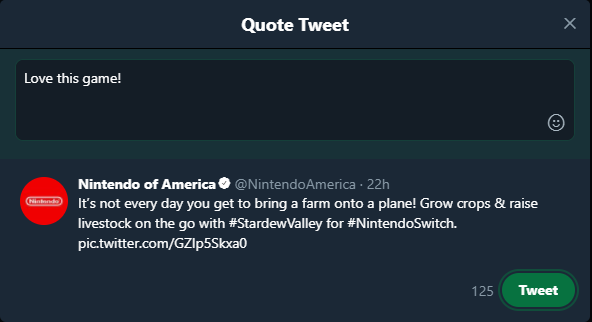
Сърцевидната форма като бутонът действа като нещо като функция за оценка. Използвайте го, за да покажете, че сте съгласни с туитър, да събирате любимите си туитове за деня или подобни. Имайте предвид обаче, че вашите харесвания са публични. Всеки може да кликне върху Обича връзка в потребителския ви профил, за да видите какво ви хареса и туитовете, които харесвате, често се показват в сроковете на вашия последовател След Тед Крус: 9-те най-смешни #Twitterfails (и на какво ни учат)Ето някои от най-добрите гафове, които хората са направили в Twitter. Те са весели и тъжни, в еднаква степен. Прочетете още .
И накрая, можете да щракнете върху иконата на плика, за да изпратите туита до някого чрез DM.
3. Използване на Twitter ефективно
Досега научихте какво е Twitter, настроите си собствен акаунт и знаете основите на туитването. Но има още много да научим, за да овладеем Twitter. Нека да преминем към някои междинни теми.
Списъци в Twitter
След като следвате много акаунти, може да сте затрупан от броя на туитовете, идващи на пътя ви Използвайте тези страхотни инструменти за Twitter, за да управлявате вашата емисияАко следвате стотици или хиляди хора в Twitter, вероятно е много глупости във вашата емисия. Но с тези четири инструмента на Twitter можете да изчистите всичко за нула време. Прочетете още . Ако вашата времева линия се чувства като объркана, трябва да използвате една от най-добрите функции на Twitter: списъци.
Списъците ви позволяват да създайте потребителски групи от потребители на Twitter Използвайте тези мениджъри на списъци в Twitter, за да държите списъците си под контролАко следите стотици или хиляди хора в Twitter, дори вашите списъци могат да бъдат много полезни. Замислихме се да намерим най-добрия мениджър на списъци в Twitter от всички тях. Прочетете още , организиран от всеки интерес, който харесвате. Например, може би следвате 500 акаунта, но искате да сте сигурни, че не сте пропуснали туитове, като изберете 50 от тях. Или може би имате няколко интереса и искате да създадете отделни страници, за да ги следите. Можете дори да добавите акаунти, които не следвате.
За да започнете със списъци, щракнете върху снимката на потребителския ви профил в горната дясна страница на Twitter и изберете списъци. От дясната страна на екрана натиснете Създайте нов списък бутон. Дайте му име и кратко описание, ако желаете. След това решете дали искате списъкът да бъде обществен или частен. Ако той е първият, всеки може да получи достъп до списъка, да го следва и да види неговите членове. Кликнете Запазване на списъка когато сте готови.
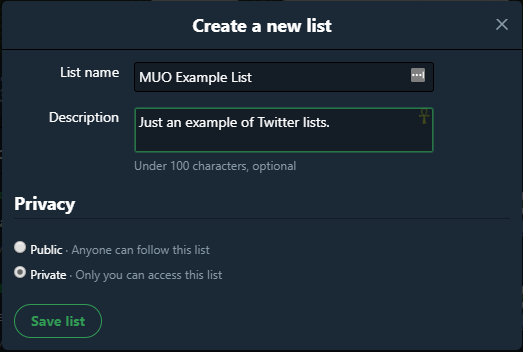
Сега можете да добавите някои акаунти към списъка си. Отправете се към която и да е страница на профила и щракнете върху триточката Меню бутон. Изберете Добавяне или премахване от списъци и проверете списъците, към които искате да добавите този акаунт.
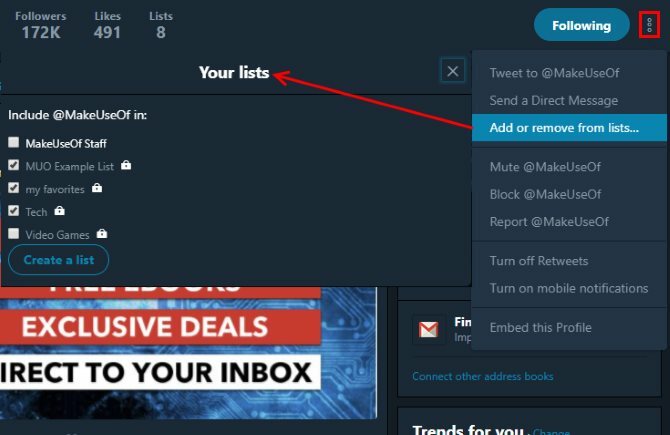
След като добавите няколко акаунта, върнете се към списъци и щракнете върху името на списъка ви. Ще видите емисия туитове само от членовете на вашия списък. Можете също да изберете Списък на членовете отляво, за да прегледате лесно кой е в него.
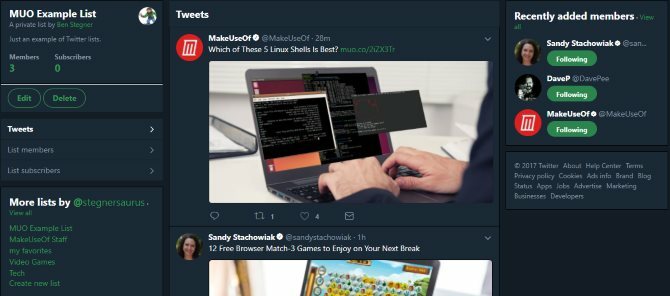
Заглушаване, блокиране и отчитане
Ако попаднете на проблемен акаунт, Twitter предоставя няколко начина за справяне с досадите.
По-малко драстичното от двете е Заглушаване акаунт. Това ви позволява да скриете туитовете на акаунта от своята времева линия, докато все още ги следвате. Удобно е, ако някой, който харесвате, е туитва твърде много за кратко време Кога е добре да публикувате спойлери в социалните медии?Pitchforks в готовност! Време е да поговорим за спойлери. За много хора те се нареждат някъде между Хитлер и Рамзи Болтън по злото. Прочетете още , може би по време на спортно събитие, което не ви интересува.
Можете да пренебрегвате някого по всяко време и той няма да знае, че сте го заглушили. За да заглушите потребител, просто щракнете върху триточката Меню в техния профил и изберете Заглушаване на @Account.
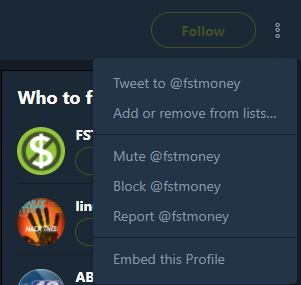
Ако следвате профила, който сте заглушили, всички известия от тях все още се показват във вашия Известия, но няма да получите известие за тях. Няма да видите известия от заглушени акаунти, които не следвате.
За по-тежки случаи можете да блокирате акаунт. Когато блокирате някого, той не може да ви последва, да преглежда вашите туитове, да ви изпраща съобщения или по друг начин да взаимодейства с вас. Профилът няма да вижда известие, че сте ги блокирали, но ако посетят потребителския ви профил, ще видят съобщение, с което уведомяват, че са блокирани.
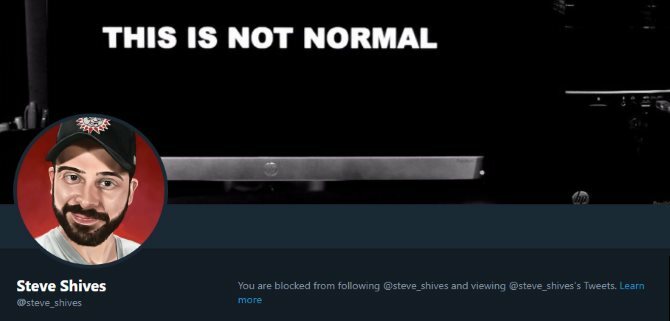
За да блокирате някого, използвайте същия метод като заглушаване: щракнете върху Меню бутон в техния профил и изберете Блокиране @Account. Профилите, които блокирате, все още могат да виждат вашите туитове, ако посещават Twitter, без да влизат, така че имайте това предвид.
От това меню също можете доклад акаунт. Трябва да отчитате акаунти, които публикуват спам, изглежда, че са хакнати или тези, които злоупотребяват. Не отчитайте акаунти, които просто не харесвате; отчитането е за акаунти, които нарушават правилата на Twitter. освен ако Съветът за безопасност на Twitter реши, че не ви харесва Съветът за доверие и безопасност на Twitter е фронт за цензурата?Twitter създаде своя нов съвет за доверие и безопасност, за да създаде приятелска онлайн среда. Дали обаче преобладаващото ляво членство в Съвета показва ли, че дните на онлайн дискусия и консенсус за срещи са приключили? Прочетете още .
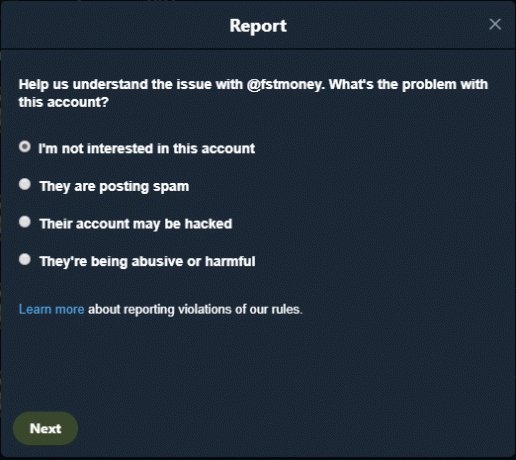
Изтриване на туитове
Twitter не ви позволява да редактирате туитър, след като го изпратите. Въпреки това, все още можете изтрийте туитър Как да изтриете незабавно всичките си туитовеМного хора често откриват, че старите им туитове се връщат, за да ги преследват. За да избегнете същата съдба, може да искате да изтриете туитовете си. Прочетете още ако промените мнението си за това. Отворете потребителския си профил, намерете туита, който искате да премахнете, и щракнете върху стрелката на падащото меню в горния десен ъгъл. Изберете Изтриване на туит и потвърдете, за да го изтриете.
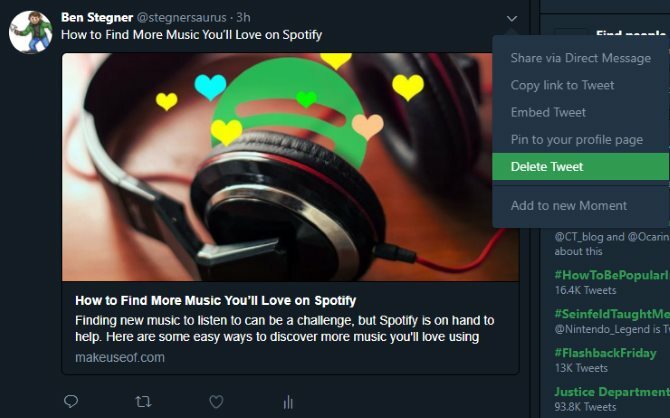
Можете също да отмените ретуити. Намерете туитър, който сте излъчили, след което щракнете върху зеления бутон RT, за да го премахнете.
Директно съобщение
Директните съобщения (DM) позволяват да проведете личен разговор с друг потребител, който никой друг не може да види. Те са страхотни, когато публичен разговор получи твърде много отговори. Щракнете върху Съобщения раздел в горната част, за да отворите вашия. Изберете Ново съобщение и въведете акаунта, с който искате да разговаряте.
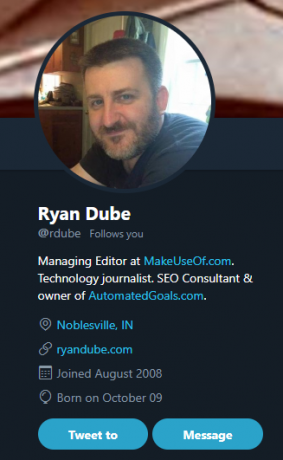
По подразбиране можете да използвате само DM акаунти, които ви следват. Потребителите обаче имат възможност да отворете своите DM-та за всички Включете се за получаване на директни съобщения от всеки в Twitter (ако се осмелите)Ако искате, можете да оставите целия интернет DM да ви пусне в Twitter. Това добра идея ли е? Прочетете още . Потърсете съобщение бутон в нечий профил, за да видите дали можете да им изпратите съобщение.
Направете акаунта си частен
Ако се притеснявате да споделяте вашите туитове с мрежата като цяло, можете направете акаунта си частен Как да направите всички свои акаунти в социалните медии частниИскате да запазите личния си живот в социалните мрежи? Натиснете връзката, за да получите пълно ръководство за настройките за поверителност във Facebook, Twitter, Pinterest, LinkedIn, Instagram и Snapchat. Прочетете още за да го заключите. Можете да идентифицирате защитен акаунт по символа за заключване до него.
За да направите това, щракнете върху снимката на вашия профил и изберете Настройки, тогава Поверителност и безопасност раздел отляво. Първият вариант е Защитете туитовете си. Ако поставите отметка в това поле, акаунтът ви става частен. Със защитен акаунт ще получавате заявка всеки път, когато някой нов иска да ви последва. Ако не го одобрите, те няма да виждат вашите туитове.
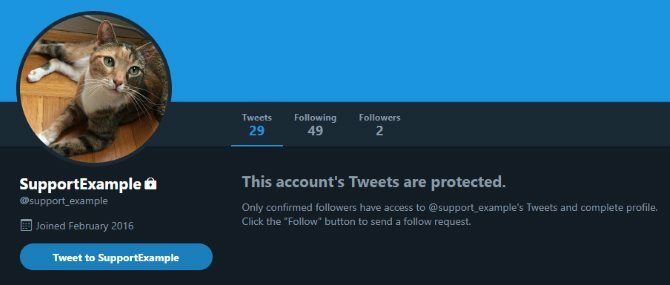
Ако настроите профила си на личен, след като го използвате публично за известно време, всеки, който ви е следвал преди промяната, все още ще може да вижда туитовете ви. Никой не може да ретуира вашите туитове, ако акаунтът ви е частен. И ако отговорите на акаунт, който не ви следва, няма да могат да го видят. Плюс това, защитените туитове не се показват в Google Търсене.
Защитата на вашите туитове е полезна за по-младите потребители или тези, които са особено загрижени за поверителността. Но Twitter наистина блести, когато можете да общувате с много потребители, дори и да не ги познавате. Затова препоръчваме да оставите акаунта си публичен, освен ако нямате конкретна причина да го промените.
Разбиране на отговорите
Отговорите в Twitter получиха основен ремонт преди няколко години, но някои от старите конвенции все още се прилагат. Това е малко объркващо, така че ще го разградим, за да опростим този потенциален спъвач.
Всеки път, когато щракнете Отговор на туит ще видите поле за туит като нормално. Въпреки това, забележете В отговор до @Username над текстовото поле? Това ви позволява да определите дали отговаряте на конкретен потребител или не.
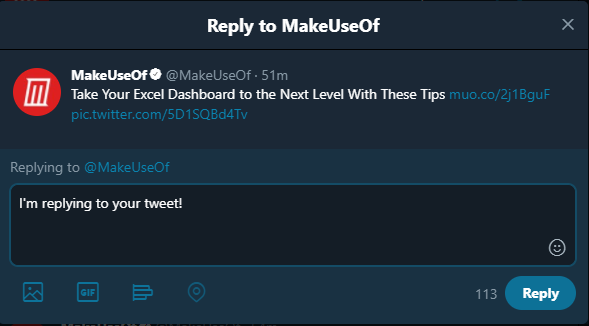
В този случай, когато изпращам този туит, отговарям на @MakeUseOf. Оригиналният подател ще види туит, но тези, които преминават през вашата времева линия, няма да я видят, освен ако не следват вас и подателя. Когато отговорите на туитър, Twitter счита това за частен разговор между акаунти, така че не притеснява другите, като им го показва. Ако щракнете Туитове и отговори в нечий профил можете да видите тези разговори.
Това отива една стъпка по-нататък. Кажете, че отговарям на чуруликане на @ MakeUseOf и искате да ми отговорите. Когато щракнете върху Отговор ще видите и двете потребителски имена в В отговор на текст. Ако искате само да отговорите на казаното от вас и да оставите @MakeUseOf извън него, можете да щракнете върху потребителските имена и премахнете отметката от оригиналния подател. Това ще ме уведоми, че ми отговорихте, без да уведомявате оригиналния подател.
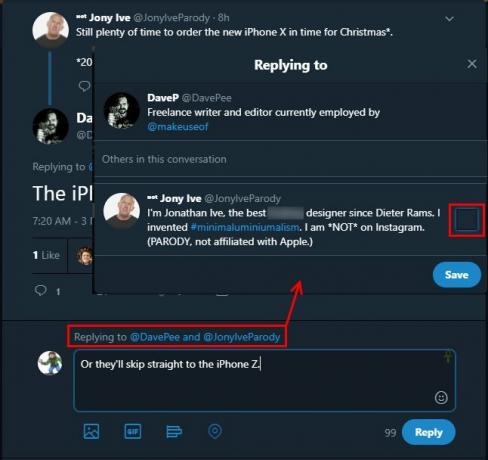
Twitter направи тази промяна, тъй като в старите времена отговорите включиха @Tимето на всички в туита. С няколко потребители в разговора ще имате само няколко знака, за да изпратите съобщението си. Плюс това беше трудно да се следи кой говори с кого.
Последна забележка към отговорите: ако стартирате туитър с @Username, Twitter приема, че се опитвате да говорите само с този акаунт. Следователно туитовете, които започват с @Username, не се виждат от вашите последователи, освен ако не следват и споменатия акаунт. Това е добре, ако се обърнете към компания за помощ. Но ако искате вашите последователи да видят туита, конвенцията в Twitter е да започнете с период, който да заобиколи това.
Например, най-горният туит ще бъде видян само от тези, които следват и мен, и @MakeUseOf. Най-долният туит ще покаже на всички:
@MakeUseOf е готин сайт, но никой няма да знае, че казах това, защото започнах туит с потребителско име @.
. @ Nintendo изпревари себе си за Game of the Year с излизането на Mario Odyssey.
Можете да включите @Username навсякъде другаде в туитър към Споменавам акаунт и той ще се покаже като нормален за вашите последователи.
Използване правилно на Hashtags
Както споменахме по-рано, хештегите се разбират страхотно. Трябва да ги използвате, за да категоризирате туитовете си, за да ги улесните в намирането и обобщаването.
Нека разгледаме няколко начина, за да помогнете на използването на вашите хештеги, както и няколко клопки за избягване Как да използвате Twitter без да завинтватеTwitter може да бъде докосване и е лесно да правите грешки от време на време - дори ако сте дългогодишен потребител. Ето няколко често срещани грешки и как да ги избегнем. Прочетете още :
- Hashtags не може да съдържа интервали или препинателни знаци. Избягвайте тези, за да сте сигурни, че не сте разделили случайно своите маркери. Уверете се, че текстът ви на хештег остава като един цвят, преди да изпратите туит.
- Използвайте камила. Camelcase или изписването с главни букви на всяка дума в хештег прави вашите маркери по-лесни за четене. Сравнете например #TwitterTopTips с #twittertoptips. Използването на камила също предотвратява други от неправилно четене на маркера ви Как да не Twitter: 7 Hashtag не успяват да се научат отТова е списък от седем доста неудобни хештег провали, които демонстрират как тази проста стенограма може да се превърне ужасно погрешно. За щастие, тук има уроци, които трябва да научите. Прочетете още . Един скандален пример за това дойде, когато бившата премиерка на Великобритания Маргарет Тачър почина. Хештегът #nowthatchersdead започна в тенденция, което мнозина неправилно прочете като „Сега, че Шер е мъртъв“.
#nowthatchersdeadpic.twitter.com/wI2MwEfmq9
- aaronhoff??? (@Aaronhoff) 9 април 2013 г.
- Търсете хаштагове в ежедневието. Много телевизионни предавания, видео игри, филми и други медии добавят официални hashtags към рекламата си. Ако чувате на живо премиерата на сезона на Доктор Кой, потърсете хештег като #DWPremiere на екрана.
- Бъдете конкретни, но не твърде конкретни. Ако споделяте снимка на кучето си, маркирането му с #Dog е малко прекалено широко, за да бъде ефективно. От друга страна, #ThisIsMyDogAndShesSoBeautiful е твърде отчетлив и тромав. Опитайте се да намерите средно място - нещо като #LoveMyHusky работи добре.
- Можете да включите hashtags навсякъде в своя туитър. Не е нужно да изброявате хеш-маркери в края на туитър. Маркирането на дума в средата на изречението работи отлично.
- Не използвайте твърде много hashtags. Плъзгането на десет хаштага в туитър изглежда спам и аматьорски. Ако искате да използвате hashtags, изберете няколко и се придържайте към тях.
- Не използвайте hashtags като „разширения“ на това, което публикувате. Понякога потребителите обичат да добавят няколко hashtags в края на туитовете си като P.S. Това често излиза като тираж. Освен това има голям шанс никой да не търси странно специфичните хештеги, които тези публикации включват. Например, не правете това:
Служителят в Макдоналдс дори не ми поздрави, когато ми подари бургер. #sorryyourehavingabadday #hatewhenfastfoodworkersarerude #thisiswhyipreferwendys #justwantmybigmac
4. Съвети и трикове в Twitter
Разкрихме съветите, които трябва да овладеете, като използвате Twitter. Сега преминаваме към някои различни лакомства, които ще помогнат на вашето преживяване 10 съвета от Twitter Повечето плюсове дори не знаятНаучете как да овладеете Twitter с тези по-малко известни, но супер полезни съвети и трикове за Twitter. Прочетете още , включително ръководство за потребителските настройки на Twitter.
Форсиране на хронологична времева линия
Twitter използва, за да ви показва туитове от тези, които сте следвали в обратен хронологичен ред. Сега, това използва алгоритмична времева линия Как (и защо) да деактивирате алгоритмичните емисии в Twitter, Instagram и FacebookАлгоритмичните емисии обслужват само социалните мрежи. Ето как да преминете към хронологични емисии в Twitter, Instagram и Facebook. Прочетете още и ви показва туитове, че мисли, че ще ви хареса първо. Ако предпочитате да нямате това, можете да го деактивирате в настройките си.
Насочете се към Икона на профила> Настройки и поверителност> Акаунт. Превъртете надолу до съдържание и премахнете отметката от Покажете най-добрите туитове първо кутия. Twitter преценява сметките, с които взаимодействате с повечето, за да решите кои са „най-добрите туитове“. Ако продължавате да превъртате във вашата времева линия, може да видите резюме на туитове под В случай, че сте го пропуснали глава.
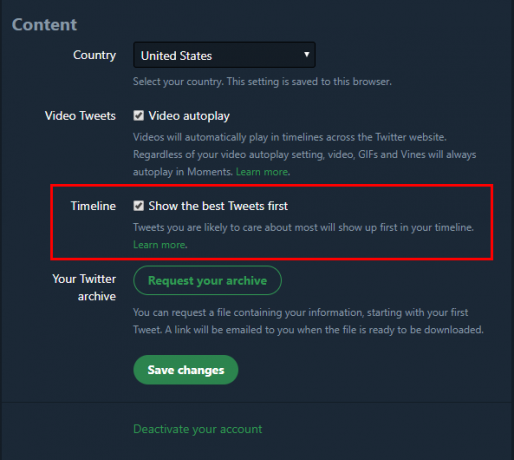
Изключете ретуитите за акаунт
Наистина може да харесате туитове на потребител, но открийте, че те ретуират твърде често или RT съдържание, което предпочитате да не виждате. За да деактивирате RT за потребител, посетете страницата му и щракнете върху Меню бутон. Избирам Изключете ретуитите и няма да видите нищо, което потребителските RT-та дават във вашата времева линия.
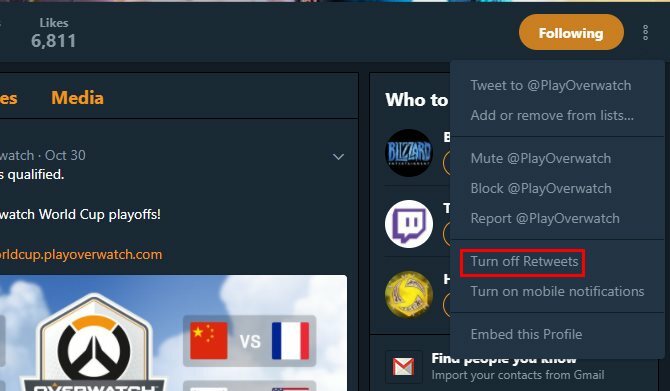
Активиране на известията за мобилни устройства
Ако следвате някакви акаунти, които споделят чувствителна към времето информация или просто наистина се наслаждавате на техните туитове, можете да получавате известие за мобилни устройства всеки път, когато чурукат. Първо инсталирайте приложението Twitter на телефона си и влезте в акаунта си (вижте по-долу).
След това щракнете върху Меню бутон в техния профил и изберете Включете мобилни известия. Сега никога няма да пропуснете туит. Имайте предвид, че това може да доведе до тон уведомления Как да направите повече за един ден, като блокирате мобилните разсейванияКогато се опитвате да се концентрирате, разсейването е кошмар. Време е да блокирате разсейванията и да свършите нещата с някои безплатни приложения за Android и iOS. Прочетете още , затова го използвайте пестеливо.
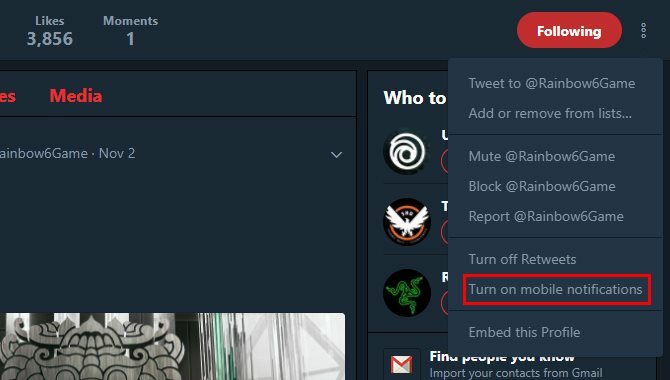
Някои важни настройки
Twitter има много опции, които можете да превключвате в Настройки меню. Тук има прекалено много за преглед, но ще подчертаем няколко важни от тях:
- Общи> Проверка на вход: Ти трябва позволяват абсолютно двуфакторно удостоверяване Как да настроите двуфакторно удостоверяване на всичките си социални акаунтиНека видим кои платформи за социални медии поддържат двуфакторно удостоверяване и как можете да го активирате. Прочетете още на вашия акаунт в Twitter. Това добавя втори слой сигурност Twitter вече поддържа двуфакторна автентификацияTwitter добави за първи път двуфакторна автентификация на трети страни, като по този начин ще запази акаунтите много по-сигурни. Преди това имаше само два варианта. Ето как да го направите. Прочетете още така че дори и някой да открадне паролата ви, той не може да влезе във вашия акаунт.
- Общи> Проверка на нулиране на паролата: По подразбиране, всеки, който влиза в акаунта ви в Twitter Как да проверите дали вашата парола в Twitter е изтекла и какво да направите по-нататъкОчевидно над 32 милиона акаунти и пароли в Twitter са изтекли, според TechCrunch. Научете как да разберете дали акаунтът ви е засегнат и да го защитите, преди да е станало твърде късно. Прочетете още можете да поискате нулиране на парола чрез имейл или телефонен номер. Проверката на тази опция изисква да въведете своя имейл адрес и / или телефонен номер, когато заявите нулиране.
- Поверителност и безопасност: Ти трябва разгледайте всички настройки тук Новата политика за поверителност на Twitter означава, че трябва да промените настройките сиНаскоро Twitter представи актуализирана политика за поверителност. Какво означава актуализацията и какво трябва да направите за нея? Ето какво трябва да знаете. Прочетете още . Те ви позволяват да деактивирате информацията за местоположението на вашите туитове, да изключите маркирането на снимки, да деактивирате проследяването на реклами и да скриете потенциално обидни туитове.
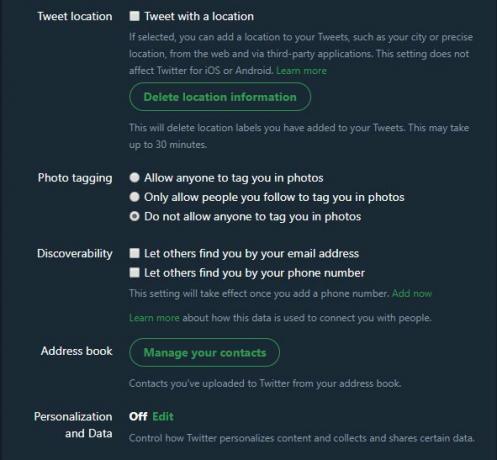
- Подвижен: Ако нямате смартфон, елате тук, за да настроите известия чрез SMS.
- Уведомления: Ако получите много известия за спам, можете да филтрирате някои от тях тук. Поставете отметка в тези квадратчета, за да заглушите акаунти със снимка на потребителски профил по подразбиране или непотвърден имейл адрес. Вие също трябва да активирате Качествен филтър да отсеем боклуци.
- Заглушени думи: Елате тук, за да скриете конкретни думи от вашите известия и времева линия.
- Приложения: преглед други услуги, които сте свързали с вашия акаунт в Twitter Как да спрете приложенията на трети страни да имат достъп до личните си данни в социалните медииАко се притеснявате кой има достъп до данните във вашите различни акаунти в социалните медии, добрата новина е, че е много лесно да отмените достъпа. Прочетете още .
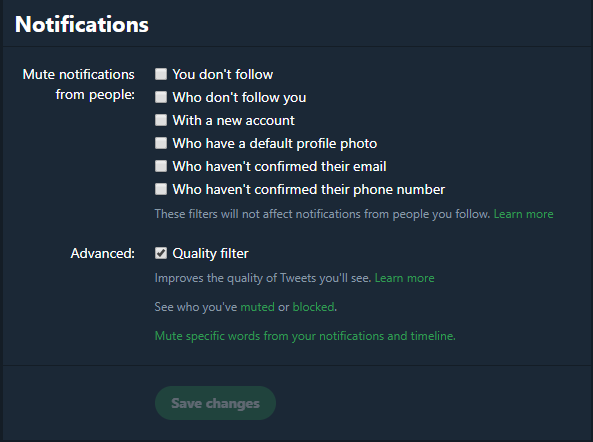
Не сте задължени да следвате никого
Това е малко съвети, но си струва да се спомене. Twitter ви позволява да следите хората и компаниите, които ви интересуват. Чудесно е да следвате приятелите си в реалния живот, но ако не се интересувате от нечии туитове, не го следвайте. Не е нужно също да следвате всички, които ви следват.
Понякога можете драстично да подобрите изживяването си в Twitter само като отмените следните акаунти Пролет Почистете своя Twitter с игра на „Блокиране, изключване на звук, прекратяване“ [Странни и прекрасни мрежи]Време е да играете игра. Не е човек, с когото ще сте запознати, защото току-що сме го измислили, за да ви дадем забавно извинение за пролетно почистване на вашия Twitter. Прочетете още .
Прикачете туит
Twitter ви позволява да закачите един туит в горната част на страницата на потребителския си профил. Това позволява на посетителите да видят любимия си туитър веднага. Може би искате да включите тук информация за себе си, особено популярен туитър, който сте публикували, или друга подобна информация тук. За да прикачите туит, щракнете върху стрелката на падащото меню на един от вашите собствени туитове и изберете Прикачете към страницата на потребителския си профил.
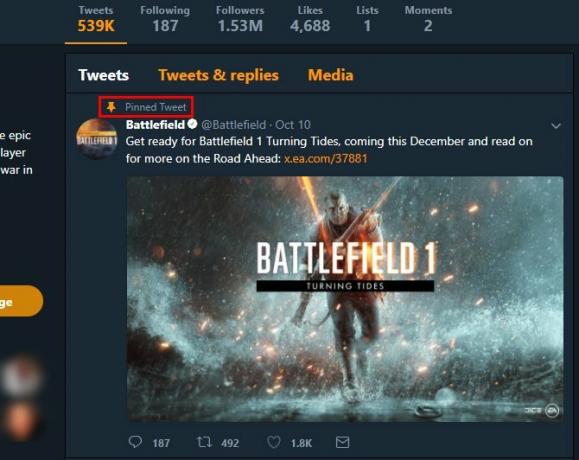
Станете проверени
Както споменахме преди, всеки може да кандидатства, за да бъде потвърден в Twitter. Ако смятате, че акаунтът ви има обществена стойност, насочете се към Страницата за потвърждение на Twitter, преглед изискваниятаи изпратете акаунта си за разглеждане. За да го направите, ще трябва да имате профила си в добро състояние, включително свързан уебсайт, потвърден имейл адрес и други. Twitter също изисква фотокопие на официален документ за самоличност за проверка.
Можете да опитате, ако смятате, че акаунтът ви отговаря на сметката, но проверката изглежда доста случайна. Някои хора с няколко хиляди последователи се проверяват без проблем, докато други имат десетки хиляди и все още не могат да бъдат потвърдени. Twitter ще ви изпрати имейл и ще ви уведоми, че той отказа проверката в рамките на няколко дни.
Получете официална поддръжка в Twitter
Twitter е a чудесно място за връзка с компании за поддръжка Прецакахте ли се от фирма? Занесете го в Twitter!Мислех, че Twitter не е много полезен, докато тази година научих, че Twitter е невероятен начин да получите това, което искате от всяка компания, с която може да правите бизнес. Прочетете още . Повечето големи корпорации имат профил в Twitter специално за подпомагане на клиентите. Много от тях включват поддържа, Помогне, или Грижи в техните потребителски имена. Най-добрият начин да го намерите е бързо търсене. Twitter дори показва a Осигурява поддръжка съобщение под тези акаунти, за да ви помогне да ги идентифицирате.
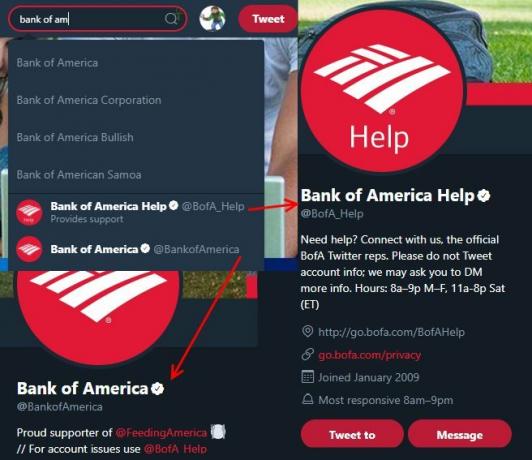
Не бива обаче да пускате чужди съобщения за помощ, които не поддържат. Например, ако погледнете страницата на Bank of America тук, тя ви моли да използвате отделния им помощен акаунт за проблеми.
Комбинация от клавиши
Искам да цип около Twitter, без да използвате мишката Най-добрите начини да научите всички клавишни комбинации, от които ще се нуждаетеИма много клавишни комбинации, които не използвате. Предлагаме ви всички правилни ресурси, за да ви научим на всичко, което трябва да знаете за клавишните комбинации. Запомнете клавишните комбинации за незабавна производителност. Прочетете още ? Щракнете върху Комбинация от клавиши запис в менюто на вашия профил, за да ги прегледате.
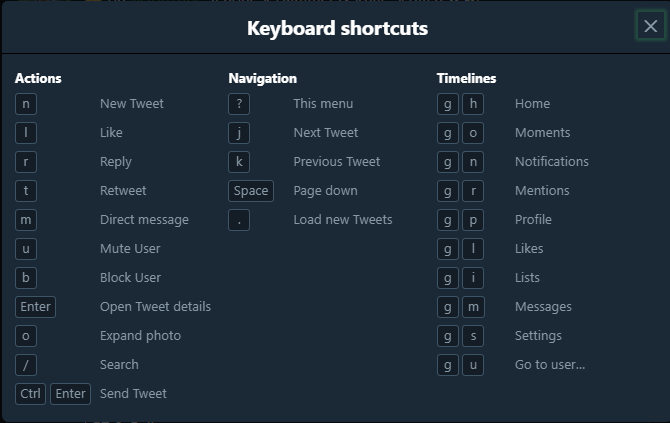
Нощен режим
Ако предпочитате тъмни теми пред светли, можете да активирате нощния режим на Twitter за различен вид. Просто щракнете върху иконата на вашия профил и изберете Нощен режим за да го превключите. На мобилно устройство издърпайте лявата странична лента и докоснете Нощен режим да го направя.
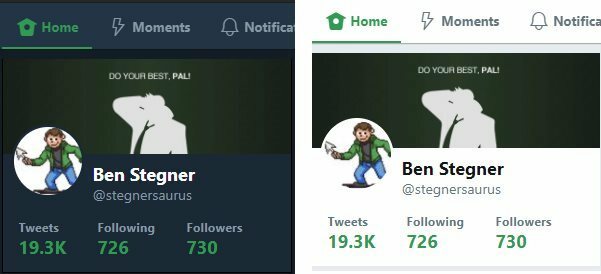
5. Приложения за Twitter
Заключваме с някои от най-добрите приложения за използване на Twitter на всичките ви устройства. Разбира се, можете да получите достъп до Twitter чрез уебсайта му, но алтернативните приложения позволяват функция за потребител на енергия и повече персонализиране. Просто помнете това в приложения на трети страни липсват няколко функции 4 функции, които губите с трети клиент на TwitterКлиентите на Twitter от трети страни ви дават страхотни интерфейси - но те също губят достъп до някои функции. Ето четири, от които може да не искате да се откажете. Прочетете още .
Twitter на Windows
За официално решение можете да използвате приложението Twitter от Windows Store. TweetDeck е чудесна опция за много колони за потребители на захранване, но за съжаление е достъпна само като приложение за Chrome. Ако искате мощно настолно приложение, опитайте Tweeten.
Изтегли:кикотене от Windows Store | TweetDeck | Tweeten (Безплатно)
Twitter на Mac
Twitter има официално приложение за Mac, което е проходимо, но не и фантастично. TweetBot е отдавна любим на потребителите на Mac и iOS, но струва $ 10, което може да е трудно за преглъщане за някои. TweetDeck работи във всеки браузър, разбира се, а Tweeten е наличен и на macOS. Покрихме повече от най-добрите клиенти на Twitter за Mac Twitter на Mac: 7-те най-добри приложения за използване през 2018 г.Като потребител на Mac, по-добре е да използвате специален клиент на Twitter за Mac, отколкото ужасния уебсайт на Twitter. Прочетете още ако те не ви интересуват.
Изтегли: Twitter за Mac [няма по-дълги налични] | TweetBot ($10) | Tweeten (Безплатно)
Twitter в Linux
Опциите на Twitter в Linux не са толкова изобилни, колкото в други платформи, освен ако не искате използвайте Twitter чрез командния ред 5 Клиенти за тънка и командна линия Twitter за UbuntuОт известно време общността на Linux отчаяно вика за добър клиент на Twitter. Решихме да проучим текущия клиентски пейзаж на Linux на Linux, търсейки леки, използваеми приложения с някои интересни резултати. Прочетете още . Corebird е солиден десктоп клиент, но повечето други са доста отвратителни. Най-добре е да използвате TweetDeck в мрежата, ако сте тежък потребител на Twitter в Linux.
Изтегли:Corebird (Безплатно)
Twitter на Android
Официалното приложение за Twitter е полезно и включва това, от което се нуждаят повечето средни потребители. Покрихме се най-добрите Twitter приложения за Android 7-те най-добри Twitter приложения за AndroidНалични са много различни приложения за Twitter, а тук са най-добрите Twitter приложения за Android ... Прочетете още , но за да го пренесете на следващото ниво, ще искате Talon. Тя включва множество опции за персонализиране и функции Материален дизайн. За $ 3 това е най-добрият начин да презаредите използването на Android Twitter.
Изтегли:Twitter за Android (Безплатно) | Талон за Twitter ($3)
Twitter на iOS
Официалното приложение за iOS на Twitter е същата история като приложението за Android. Като macOS, the най-добрият алтернативен клиент на Twitter за вашия iPhone Забравете официалното приложение за iPhone на Twitter: Използвайте тези вместо тяхСега, когато ви казахме защо всеки има нужда от Twitter в живота си, ето още един съвет за нежелание: не използвайте официалното приложение за Twitter. Прочетете още е TweetBot. Той е много популярен по някаква причина и си струва да изтеглите за хардкор потребители на Twitter на 5 долара.
Изтегли:Twitter за iOS (Безплатно) | Tweetbot за iOS ($5)
Готови ли сте за туит?
Сега преминахте през цялото ръководство към Twitter. Знаеш всичко, което ти е необходимо, за да използваш услугата ефективно и няма да направиш глупави грешки. Това е вълнуващо! Отидете и се насладете на всичко, което Twitter може да предложи. Следвайте любимите си личности, опитайте се да създадете публика, да наваксате най-новите тенденции или правете каквото друго ви харесва Защо всички имат нужда от Twitter в живота сиКакво можете да получите от само 140 знака, които променят живота ви или имат дълбоко, смислено въздействие? Оказва се, можете да получите много. Прочетете още .
Искате ли да се сблъскате с Twitter? Разгледайте как да започнете автоматизиране на вашите туитове Творчески начини за автоматизиране на Twitter безплатноАко искате да подобрите присъствието и използването на Twitter, научете най-добрите начини IFTTT да ви направи по-добър и по-чест потребител на Twitter, както за личния ви живот, така и за бизнеса. Прочетете още .
Какво научихте за Twitter от ръководството? Коя е най-объркващата част от използването на услугата според вас? Не забравяйте да споделите това с приятелите си и оставете допълнителните си въпроси в коментарите!
Бен е заместник-редактор и мениджър на спонсорирани публикации в MakeUseOf. Той притежава B.S. в компютърни информационни системи от Гроув Сити Колидж, където завършва Cum Laude и с отличие в специалността си. Той обича да помага на другите и страстно се отнася към видеоигрите като медия.